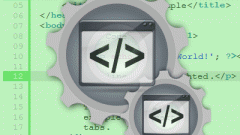Инструкция
1
Вызовите главное системное меню, нажав кнопку «Пуск», и перейдите в пункт «Все программы». Раскройте ссылку «Стандартные» и запустите приложение «Блокнот». Создайте новый текстовый документ и напечатайте в нем содержимое своего скрипта. Раскройте меню «Файл» верхней сервисной панели окна приложения и укажите команду «Сохранить как». Измените расширение созданного файла с .txt на .cfg.
2
Поместите созданный файл в папку
Counter-Strike Source\cstrike\cfg
и запустите игру в консольном режиме. Откройте консоль, нажав кнопку «тильда» и напечатайте команду exec имя_нового_скрипта в текстовом поле.
Counter-Strike Source\cstrike\cfg
и запустите игру в консольном режиме. Откройте консоль, нажав кнопку «тильда» и напечатайте команду exec имя_нового_скрипта в текстовом поле.
3
Для автоматического запуска созданного скрипта потребуется открыть папку cstrike\cfg и найти файл autoexec.cfg. Внесите в найденный файл команду exec имя_скрипта и сохраните сделанные изменения.
4
Ознакомьтесь с основными командами, необходимыми для написания собственного скрипта игры Counter Strike:
- bind - для назначения выбранного действия определенной клавише;
- alias - для назначения выбранной команде определенных действий;
- exec - для запуска выбранного файла, содержащего скрипт;
- echo - для отображения информации на экране.
- bind - для назначения выбранного действия определенной клавише;
- alias - для назначения выбранной команде определенных действий;
- exec - для запуска выбранного файла, содержащего скрипт;
- echo - для отображения информации на экране.
5
Используйте несколько простых правил синтаксиса скриптов CS:
- значение команды прописывается в кавычках;
- множественные команды bind и alias разделяются символом точки с запятой;
- максимальный размер команды alias - 31 символ;
- в значении команд bind и alias не может содержаться символ точки с запятой;
- использование русского языка подразумевает сохранение файла в кодировке UTF-8.
- значение команды прописывается в кавычках;
- множественные команды bind и alias разделяются символом точки с запятой;
- максимальный размер команды alias - 31 символ;
- в значении команд bind и alias не может содержаться символ точки с запятой;
- использование русского языка подразумевает сохранение файла в кодировке UTF-8.
6
Используйте возможность добавления комментария к созданному скрипту. Для этого отделите содержимое комментария от самого скрипта символом //. Этот символ не позволит игре обрабатывать выбранную строку и исключит ее из содержимого скрипта.
Источники:
- Основы написания скриптов для CS: Source